Auf einem großen Bildschirm macht es viel mehr Spaß, Ihre tägliche Unterhaltung zu sehen. Wenn Sie ein iPhone/iPad besitzen, haben Sie mehrere Möglichkeiten, dies zu erreichen.

Die Methoden, die Sie hier sehen, wurden auf einem iPhone 7+ getestet, aber sie funktionieren auf fast jedem anderen iPhone. Sehen wir uns also ohne weiteres an, was Sie tun können, um Ihren iPhone-Bildschirm auf einen größeren Bildschirm zu spiegeln.
Bildschirm auf Apple TV spiegeln
Eines der Hauptverkaufsargumente von Apple-Geräten ist das Apple-Ökosystem. Die Verbindung zwischen mehreren Geräten ist nahtlos, und diese Art von Zusammenhalt bringt Apples Kunden dazu, mehr als nur ein Gerät zu kaufen.
Wenn Sie ein Apple TV haben, ist das Spiegeln Ihres Bildschirms darauf ein Kinderspiel. Folgendes müssen Sie tun:
-
Wischen Sie vom unteren Bildschirmrand nach oben, um auf das Kontrollzentrum zuzugreifen.
-
Tippen Sie auf die Bildschirmspiegelungs-Schaltfläche.
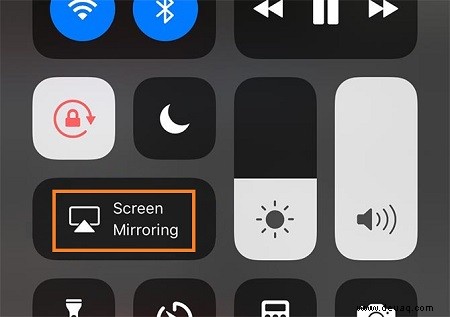
-
Sie erhalten eine Liste aller Ihrer AirPlay-Empfänger, also wählen Sie Apple TV.
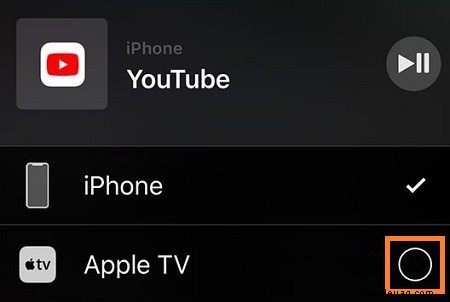
Das ist es! Nachdem Sie dies getan haben, sehen Sie Ihren iPhone-Bildschirm auf Ihrem Apple TV. Denken Sie daran, dass es aufgrund der drahtlosen Verbindung zu Verzögerungen kommen kann, wenn sie nicht stark genug ist. Dies passiert häufig bei Spielen, bei denen Sie möglicherweise eine Verzögerung bemerken. Andererseits sollten Sie keine Probleme mit anderen Verwendungen von AirPlay haben.
Verwenden Sie eine Kabelverbindung
Wenn Sie kein Apple TV besitzen, können Sie Ihren Bildschirm trotzdem spiegeln. Alles, was Sie brauchen, ist ein Lightning-zu-HDMI-Adapter, den Sie fast überall kaufen können.
Sobald Sie Ihren Adapter haben, gehen Sie wie folgt vor:
-
Schließen Sie den Adapter über den Lightning-Anschluss an Ihr iPhone an.
-
Verbinden Sie Ihren Fernseher oder PC mit dem HDMI-Kabel.
-
Wählen Sie die richtige Eingangsquelle, um den Bildschirm zu spiegeln.
Die aktuellsten Adapter ermöglichen 1080p-Streaming, was der Auflösung der meisten iPhones und iPads entspricht. In der Regel sind kabelgebundene Verbindungen stabiler als kabellose Verbindungen, daher sollten Sie keine Verzögerungen oder Verzögerungen feststellen.
Verwenden Sie LonelyScreen
Es gibt viele Apps von Drittanbietern, mit denen Sie Ihren iPhone-Bildschirm auf Ihren PC spiegeln können. LonelyScreen scheint ein Favorit vieler Benutzer zu sein. Es ist ein kostenpflichtiger Dienst, aber ziemlich erschwinglich, und Sie können jederzeit die kostenlose Testversion verwenden, um zu sehen, ob er für Sie geeignet ist.
So funktioniert es:
-
Laden Sie LonelyScreen herunter und installieren Sie es auf Ihrem PC.
-
Wenn Sie dazu aufgefordert werden, erlauben Sie den Zugriff auf das private Netzwerk, indem Sie das Kontrollkästchen neben der Option aktivieren.
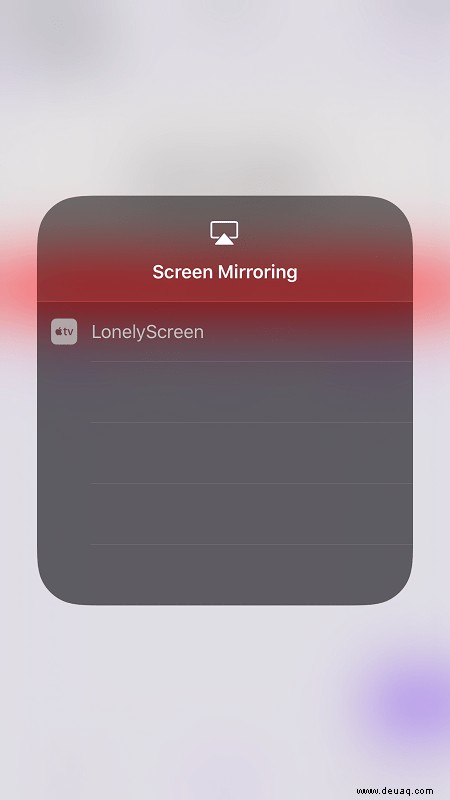
-
Wenn die Installation abgeschlossen ist, öffnen Sie LonelyScreen auf Ihrem PC, gehen Sie dann zum Kontrollzentrum und wählen Sie es aus Ihrer Liste der AirPlay-Empfänger aus.
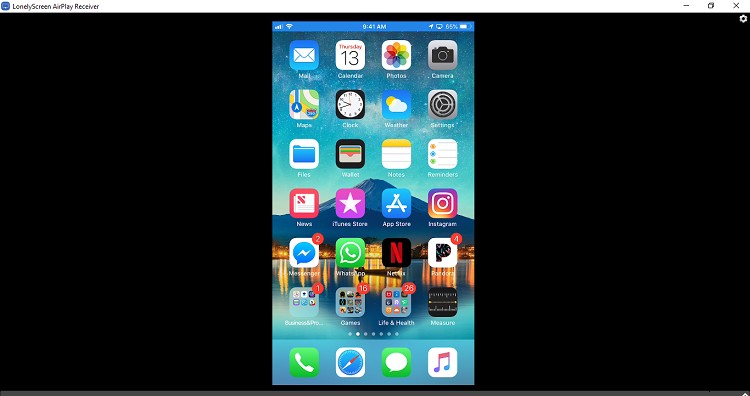
Danach wird Ihr iPhone-Bildschirm auf Ihrem PC angezeigt.
Um die Spiegelung zu beenden, gehen Sie einfach zum Bildschirmspiegelungsmenü im Kontrollzentrum und tippen Sie auf "Spiegelung beenden" .
Das letzte Wort
Wie Sie sehen können, ist das Spiegeln Ihres iPhone-Bildschirms auf Ihren Fernseher oder PC eine problemlose Aufgabe. Wenn Sie sich für eine Drittanbieter-App entscheiden, denken Sie daran, dass viele kostenlose Optionen Ihre Daten möglicherweise ohne Ihr Wissen sammeln. Es ist immer besser, ein paar Dollar pro Jahr für einen seriösen Dienst zu zahlen, als das Risiko einzugehen, Ihre privaten Daten zu gefährden.
Wenn Sie andere Möglichkeiten zum Spiegeln Ihres iPhone-Bildschirms kennen, können Sie diese gerne in den Kommentaren unten teilen.